प्रश्न
समस्या: विंडोज़ में bddci.sys ब्लू स्क्रीन त्रुटि को कैसे ठीक करें?
मुझे bddci.sys फ़ाइल संकेत के साथ ब्लू स्क्रीन ऑफ़ डेथ त्रुटि मिलती है। यह दोहराता है। मैं सामान्य रूप से लैपटॉप का उपयोग करने का प्रबंधन करता हूं, लेकिन मुझे लगातार डर है कि त्रुटि फिर से होती है और स्थायी क्षति होती है। मुझे नहीं पता कि इसका क्या कारण है और क्या करना है। मुझे बस एहसास हुआ कि यह सिस्टम फ़ाइल है और यह एक बड़ी समस्या हो सकती है क्योंकि कोई अन्य बीएसओडी त्रुटि है। मैं हताश हूं लेकिन तकनीक की समझ रखने वाला नहीं हूं। कृपया मेरी मदद करो।
हल उत्तर
विंडोज़ ऑपरेटिंग सिस्टम चलाने वाली मशीनों के साथ अक्सर लोगों को त्रुटि संदेश और अन्य समस्याओं का सामना करना पड़ता है। हालाँकि, ब्लू स्क्रीन ऑफ़ डेथ एरर आम हैं और मशीन के साथ प्रमुख मुद्दों का संकेत दे सकते हैं या पूर्ण शटडाउन की ओर ले जा सकते हैं।
[1] विंडोज़ में यह bddci.sys ब्लू स्क्रीन ऑफ़ डेथ त्रुटि .sys एक्सटेंशन वाली फ़ाइल के कारण चिंता पैदा करती है।ये सिस्टम डेटा टुकड़े ऑपरेटिंग सिस्टम द्वारा उपयोग किए जाते हैं और इसमें विशेष सेटिंग्स, चर, फ़ंक्शन होते हैं। सिस्टम को चलाने के लिए फ़ाइल की आवश्यकता होती है, और ऐसा डेटा डिवाइस ड्राइवरों को संग्रहीत कर रहा है। उपयोगकर्ता रिपोर्ट[2] ब्लू स्क्रीन त्रुटि और विभिन्न सिस्टम फ़ाइलों के साथ समस्या का सामना करना। हार्डवेयर विफलता, पुराना फर्मवेयर, दूषित ड्राइवर, अन्य सॉफ़्टवेयर समस्याएँ BSOD त्रुटि के साथ हो सकती हैं।
इन मुद्दों और त्रुटि कोड को ट्रिगर करने वाली कई अलग-अलग सिस्टम फ़ाइलें हैं। आप फ़ाइल संकेत के साथ इन विशेष कोड का अनुभव कर सकते हैं: KMODE_EXCEPTION_NOT HANDLED; सिस्टम_सेवा अपवाद; एपीसी_INDEX_MISMATCH; ग़ैर पृष्ठीय क्षेत्र में पृष्ठ त्रुटि। समस्या सॉफ़्टवेयर की हालिया स्थापना या प्रोग्राम, ऑपरेटिंग सिस्टम के अपडेट से संबंधित हो सकती है।
विंडोज़ अपडेट अक्सर अनुपलब्ध या दूषित फ़ाइलों के कारण अनुचित सिस्टम प्रदर्शन का कारण बन सकते हैं जो अपग्रेड के दौरान स्थानांतरित नहीं हो सके।[3] नवीनतम विंडोज 10 उपयोगकर्ताओं के लिए यह एक आम समस्या है। ऐसी कई विधियाँ हैं जो इस समस्या को हल करने में मदद कर सकती हैं, लेकिन सभी त्रुटि के कारण पर निर्भर करती हैं।
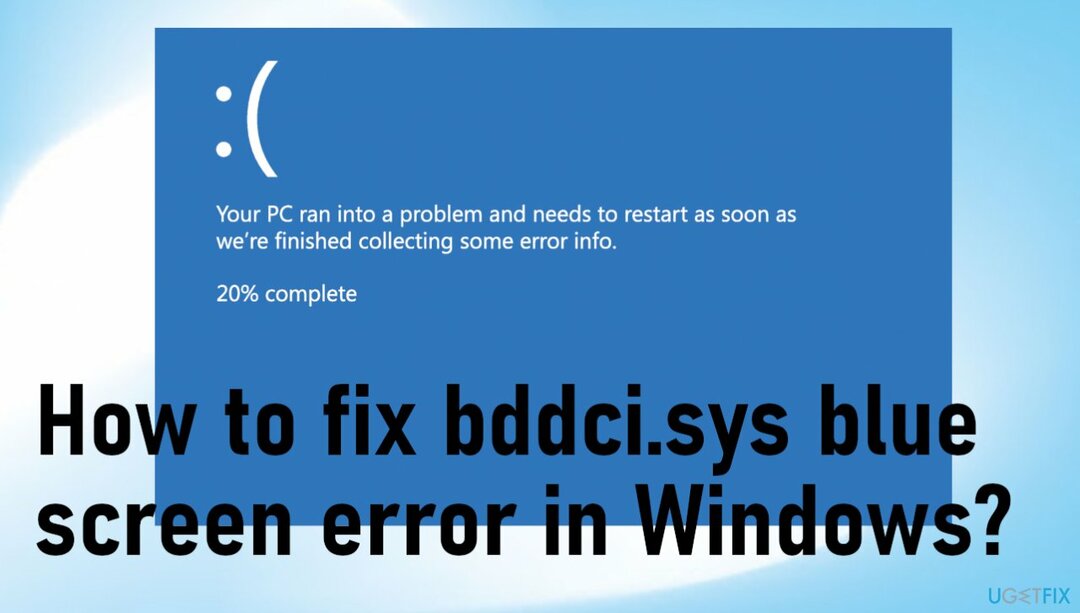
हमने पहले से ही ब्लू स्क्रीन ऑफ डेथ एरर के साथ समान कोड और विभिन्न सिस्टम फाइलों से संबंधित कुछ मुद्दों को कवर किया है। उदाहरण के लिए:
- ग़ैर पृष्ठीय क्षेत्र में पृष्ठ त्रुटि;
- APC_INDEX_MISMATCH;
- KMODE_EXCEPTION_NOT_HANDLED;
- SYSTEM_SERVICE_EXCEPTION.
यदि सिस्टम पहले ही कई बार दुर्घटनाग्रस्त हो चुका है, तो आपको जितनी जल्दी हो सके प्रतिक्रिया देनी चाहिए जब तक कि दुर्घटना महत्वपूर्ण न हो जाए। फ़ाइल बिटडेफ़ेंडर एंटीवायरस टूल का हिस्सा हो सकती है, लेकिन सिस्टम के अन्य हिस्सों में समस्याएँ रह सकती हैं। तुम दौड़ सकते हो रीइमेजमैक वॉशिंग मशीन X9 और ठीक से सिस्टम फाइलों को जल्दी से ठीक करें। विंडोज़ में bddci.sys ब्लू स्क्रीन त्रुटि के स्थायी समाधान के लिए अधिक हस्तक्षेप की आवश्यकता हो सकती है, इसलिए नीचे दी गई मार्गदर्शिका पर ध्यान दें।
विधि 1। बिटडिफेंडर को अनइंस्टॉल करें
क्षतिग्रस्त सिस्टम को ठीक करने के लिए, आपको का लाइसेंस प्राप्त संस्करण खरीदना होगा रीइमेज रीइमेज.
- दबाएँ खिड़कियाँ + मैं विंडोज सेटिंग्स खोलने के लिए अपने कीबोर्ड पर।
- नई विंडो में, चुनें ऐप्स और फिर सिर पर ऐप और विशेषताएं.
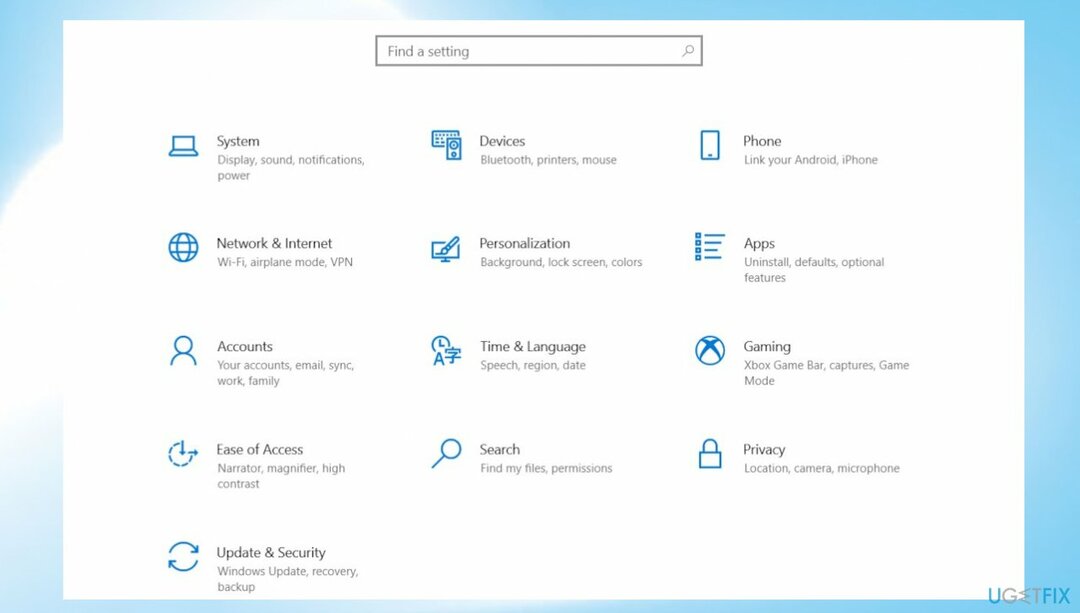
- का पता लगाने BitDefender दाएँ फलक में और उस पर क्लिक करें।
- मार स्थापना रद्द करें और निर्देशों का पालन करें।
- अपने पीसी को पुनरारंभ करें और जांचें कि क्या bddci.sys ब्लू स्क्रीन त्रुटि दिखाई देती है।
विधि 2। फ़ाइल का नाम बदलें
क्षतिग्रस्त सिस्टम को ठीक करने के लिए, आपको का लाइसेंस प्राप्त संस्करण खरीदना होगा रीइमेज रीइमेज.
- फ़ाइल एक्सप्लोरर को स्टार्ट बटन पर राइट-क्लिक करके लॉन्च करें।
- पर क्लिक करें यह पीसी.
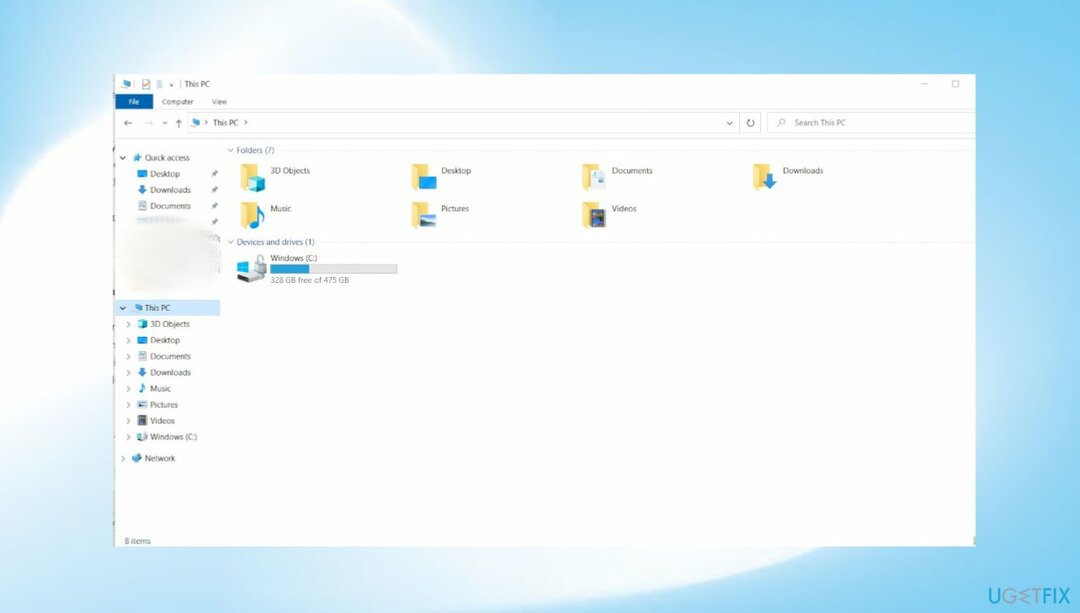
- तक पहुंच (सी :) ड्राइव और विंडोज फोल्डर पर जाएं।
- पर क्लिक करें खिड़कियाँ > System32 और फिर चुनें ड्राइवरों.
- अब राइट क्लिक करें bddci.sys और चुनें नाम बदलें संदर्भ मेनू से।
- इस फ़ाइल का नाम बदलें बीडीडीसीआई.ओल्ड.
- एक बार हो जाने के बाद- पुनः आरंभ करें।
विधि 3. विंडोज अपडेट को उल्टा करें
क्षतिग्रस्त सिस्टम को ठीक करने के लिए, आपको का लाइसेंस प्राप्त संस्करण खरीदना होगा रीइमेज रीइमेज.
- एक खोलो दौड़ना बॉक्स दबाकर खिड़कियाँ + आर कुंजी.
- डायलॉग बॉक्स में टाइप करें एक ppwiz.cpl और हिट दर्ज प्रोग्राम और फीचर विंडो लॉन्च करने के लिए।
- पर क्लिक करें स्थापित अद्यतन का अवलोकन करें और फिर Microsoft Windows अनुभाग तक स्क्रॉल करें।
- दाएँ क्लिक करें अद्यतन पर और चुनें स्थापना रद्द करें।
- क्लिक हां पुष्टिकरण संकेत में।
- अंत की प्रतीक्षा करें।
- आप अपडेट पर भी जा सकते हैं और यदि हाल ही का संस्करण है तो फिर से अपग्रेड कर सकते हैं।
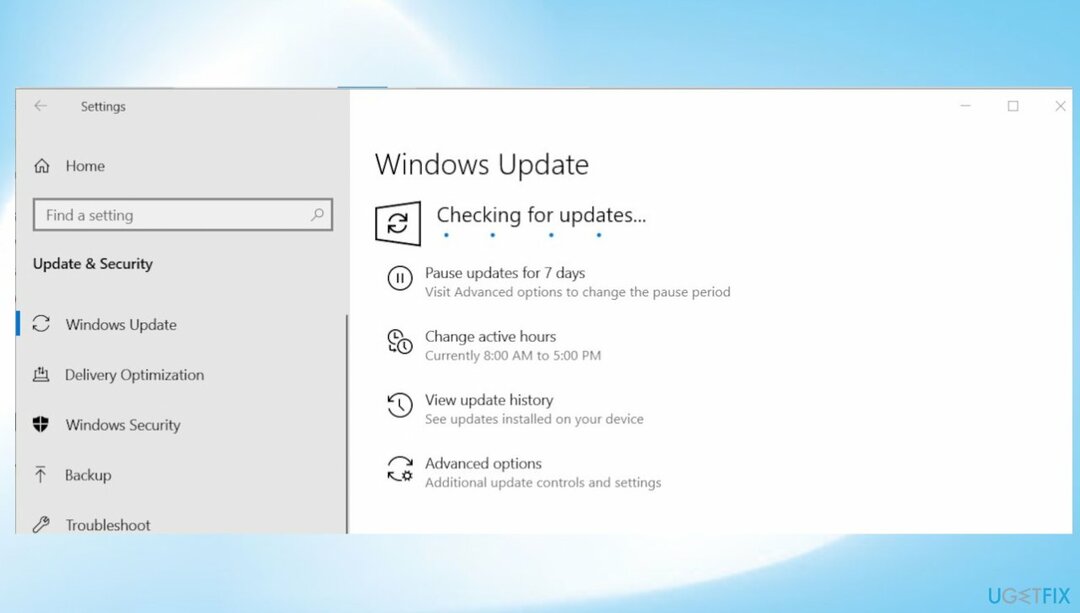
विधि 4. सिस्टम स्कैन चलाएं
क्षतिग्रस्त सिस्टम को ठीक करने के लिए, आपको का लाइसेंस प्राप्त संस्करण खरीदना होगा रीइमेज रीइमेज.
- प्रकार अध्यक्ष एवं प्रबंध निदेशक अपने टास्कबार के खोज क्षेत्र में और पर क्लिक करें व्यवस्थापक के रूप में चलाएं।
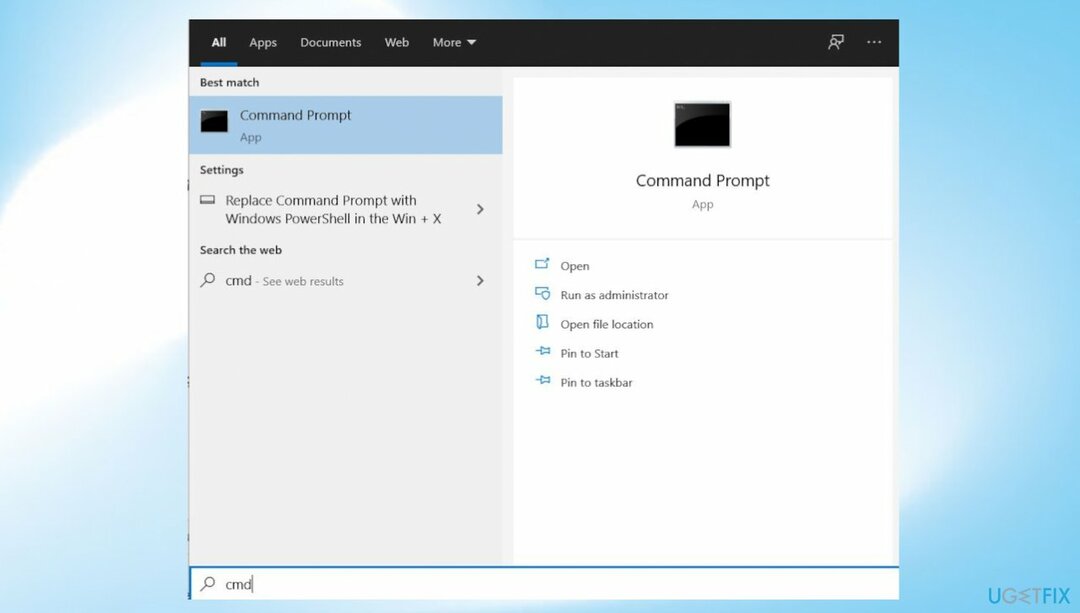
- कमांड प्रॉम्प्ट विंडो के अंदर, कमांड टाइप करें: एसएफसी / स्कैनो और हिट दर्ज.
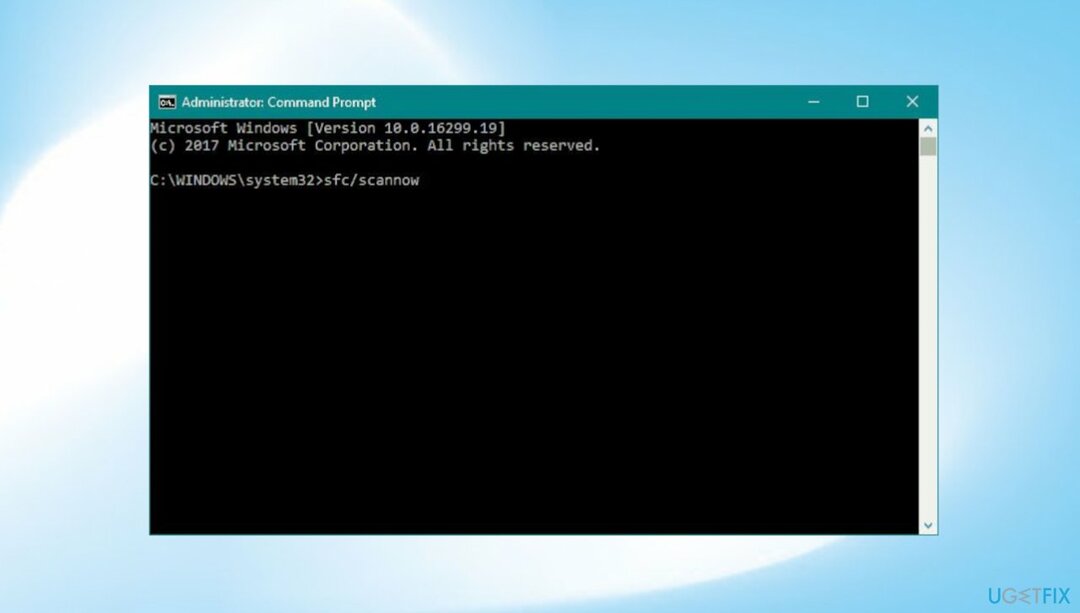
- उसी उन्नत सीएमडी विंडो से, एक DISM स्कैन करें: DISM /ऑनलाइन /क्लीनअप-इमेज /RestoreHealth
- अपने पीसी को पुनरारंभ करें।
विधि 5. सिस्टम रिस्टोर करें
क्षतिग्रस्त सिस्टम को ठीक करने के लिए, आपको का लाइसेंस प्राप्त संस्करण खरीदना होगा रीइमेज रीइमेज.
- पर क्लिक करें खोज टास्कबार से आइकन।
- प्रकार - rstrui.
- दबाएँ- दर्ज.
- सिस्टम रिस्टोर विजार्ड लोड होगा।
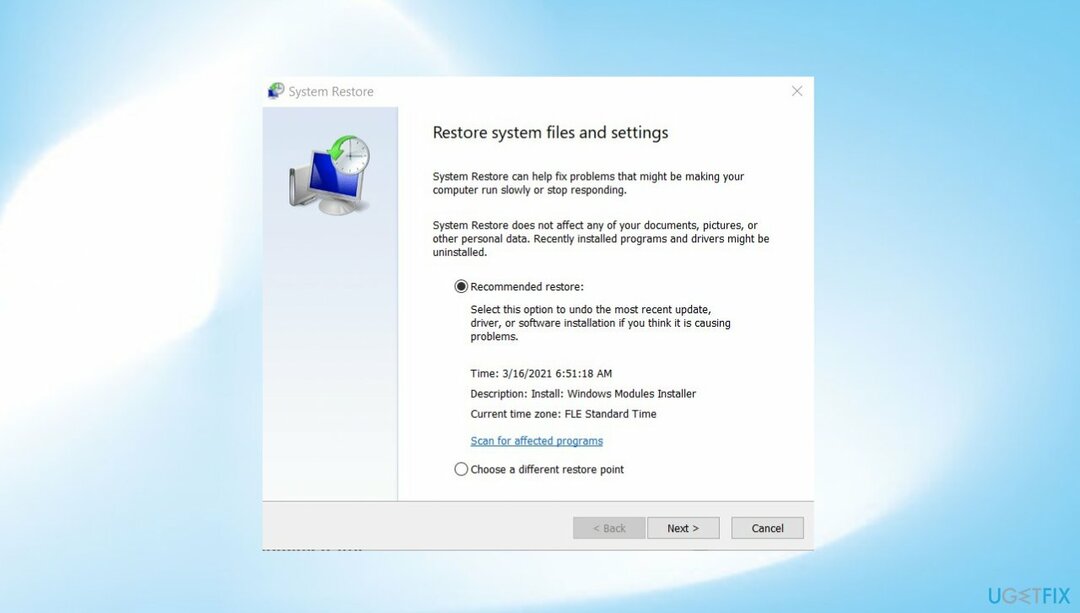
- पर क्लिक करें अगला।
- बीएसओडी बग जांच शुरू होने से पहले बिंदु का चयन करें।

- पर क्लिक करें खत्म हो.
- क्लिक करके पुष्टि करें हां.
अपनी त्रुटियों को स्वचालित रूप से सुधारें
ugetfix.com टीम उपयोगकर्ताओं को उनकी त्रुटियों को दूर करने के लिए सर्वोत्तम समाधान खोजने में मदद करने के लिए अपना सर्वश्रेष्ठ प्रयास कर रही है। यदि आप मैन्युअल मरम्मत तकनीकों के साथ संघर्ष नहीं करना चाहते हैं, तो कृपया स्वचालित सॉफ़्टवेयर का उपयोग करें। सभी अनुशंसित उत्पादों का हमारे पेशेवरों द्वारा परीक्षण और अनुमोदन किया गया है। आप अपनी त्रुटि को ठीक करने के लिए जिन टूल का उपयोग कर सकते हैं, वे नीचे सूचीबद्ध हैं:
प्रस्ताव
अभी करो!
फिक्स डाउनलोड करेंख़ुशी
गारंटी
अभी करो!
फिक्स डाउनलोड करेंख़ुशी
गारंटी
यदि आप रीइमेज का उपयोग करके अपनी त्रुटि को ठीक करने में विफल रहे हैं, तो सहायता के लिए हमारी सहायता टीम से संपर्क करें। कृपया, हमें उन सभी विवरणों के बारे में बताएं जो आपको लगता है कि हमें आपकी समस्या के बारे में पता होना चाहिए।
यह पेटेंट मरम्मत प्रक्रिया 25 मिलियन घटकों के डेटाबेस का उपयोग करती है जो उपयोगकर्ता के कंप्यूटर पर किसी भी क्षतिग्रस्त या गुम फ़ाइल को प्रतिस्थापित कर सकती है।
क्षतिग्रस्त सिस्टम को ठीक करने के लिए, आपको का लाइसेंस प्राप्त संस्करण खरीदना होगा रीइमेज मैलवेयर हटाने का उपकरण।

वीपीएन के साथ भू-प्रतिबंधित वीडियो सामग्री तक पहुंचें
निजी इंटरनेट एक्सेस एक वीपीएन है जो आपके इंटरनेट सेवा प्रदाता को रोक सकता है, सरकार, और तृतीय-पक्ष आपके ऑनलाइन ट्रैक करने से और आपको पूरी तरह से गुमनाम रहने की अनुमति देते हैं। सॉफ्टवेयर टोरेंटिंग और स्ट्रीमिंग के लिए समर्पित सर्वर प्रदान करता है, इष्टतम प्रदर्शन सुनिश्चित करता है और आपको धीमा नहीं करता है। आप भू-प्रतिबंधों को भी बायपास कर सकते हैं और नेटफ्लिक्स, बीबीसी, डिज़नी+ और अन्य लोकप्रिय स्ट्रीमिंग सेवाओं जैसी सेवाओं को बिना किसी सीमा के देख सकते हैं, चाहे आप कहीं भी हों।
रैंसमवेयर लेखकों को भुगतान न करें - वैकल्पिक डेटा पुनर्प्राप्ति विकल्पों का उपयोग करें
मैलवेयर हमले, विशेष रूप से रैंसमवेयर, आपकी तस्वीरों, वीडियो, काम या स्कूल की फाइलों के लिए अब तक का सबसे बड़ा खतरा हैं। चूंकि साइबर अपराधी डेटा को लॉक करने के लिए एक मजबूत एन्क्रिप्शन एल्गोरिथ्म का उपयोग करते हैं, इसलिए इसका उपयोग तब तक नहीं किया जा सकता जब तक कि बिटकॉइन में फिरौती का भुगतान नहीं किया जाता है। हैकर्स को भुगतान करने के बजाय, आपको पहले विकल्प का उपयोग करने का प्रयास करना चाहिए स्वास्थ्य लाभ ऐसे तरीके जो आपको खोए हुए डेटा के कम से कम कुछ हिस्से को पुनः प्राप्त करने में मदद कर सकते हैं। अन्यथा, आप फाइलों के साथ-साथ अपना पैसा भी खो सकते हैं। सबसे अच्छे उपकरणों में से एक जो कम से कम कुछ एन्क्रिप्टेड फाइलों को पुनर्स्थापित कर सकता है - डेटा रिकवरी प्रो.